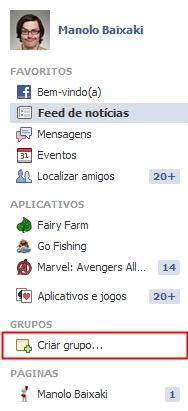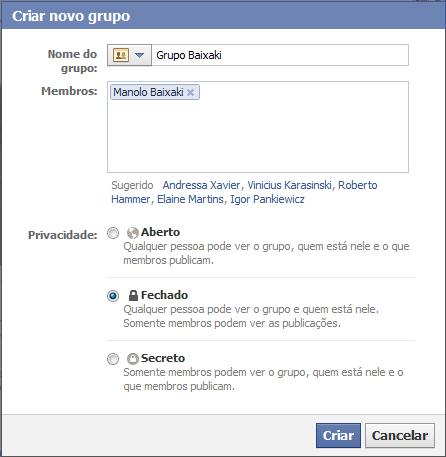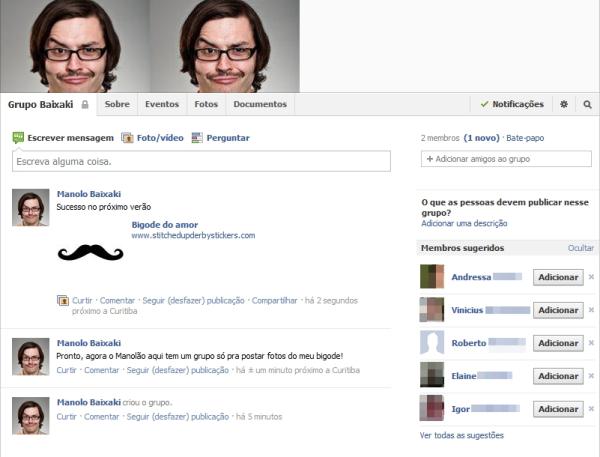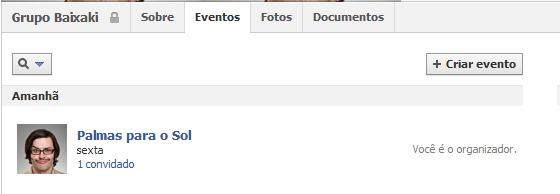Pool Everywhere é um site que permite a criação de enquetes. Elas podem ser feitas de várias maneiras diferentes, com opções de múltipla escolha ou até mesmo respostas abertas. Alunos podem responder através de celulares, tablets ou qualquer dispositivos que tenham acesso a internet.
Para usá-lo, é necessário inscrever-se clicando em “Sign Up” preenchendo as opções: Nome, Sobrenome, Email e Senha. Em seguida deve-se escolher uma região global. Uma mensagem de verificação será enviada para o email cadastrado e o “Login” deverá ser efetuado.
Uma vez na página de criação, deve-se iniciar a criação em “Create Pool”, escolha a pergunta, e as opções de resposta serão: Respostas Livres, Múltipla Escolha e clicar em imagem. No caso de Múltipla Escolha, é necessário escolher quais as respostas serão pré-programadas. Então, clique em “Create”.
Uma vez publicada, volte a página Pools e clique em “How People Can Respond”, escolha “Private Link” para gerar o link que será divulgado para os entrevistados. Outra opção interessante é habilitar respostas pelo twitter que serão respondidas através do microblog.
Como exemplo, foram criadas duas atividades: uma em Português, outra em Inglês.
============= AS ATIVIDADES =============
A primeira tem a intenção de gerar um debate para o qual a turma se dividirá em dois lados A FAVOR e CONTRA e os alunos deverão se posicionar.
Peça que respondam a pergunta no link gerado:
Você acha ruim que a Copa esteja sendo no Brasil? Por quê?
E assim que todos o tiverem feito anonimamente, leia todas elas com o grupo e inicie o debate. Deixe que eles tenham a palavra somente um por vez e que defendam seus pontos de vista com tempo máximo de 1 minuto cada.
As turmas indicadas são 8º e 9º ano.
Espera-se do aluno que ele se expresse e dê sua opinião para uma questão atual e que está gerando conflitos no país.
--------------------------------------------------------------------
A segunda atividade é um warm-up, ideal para aula inaugural de inglês, que permite que o professor conheça melhor os alunos e saiba como eles pensam.
O professor divulgará o link:
Is English important? Why do/don't you like to study English?
E pedirá que eles respondam anonimamente avisando que terão 20 minutos para responder. Após as respostas terem sido postadas, peça que escolha uma na tela para ler e quando todos tiverem lido uma, inicie o debate sobre as vantagens e as desvantagens do inglês na escola.
As turmas indicadas são 7º, 8º e 9º ano.
Espera-se que o aluno possa explicar sua situação e que chegue a conclusão de que há aspectos positivos, apesar dos negativos.
Para ambas atividades:
A ideia é “fomentar os discursos argumentativos orais ou escritos que se constituem em gêneros que ativam o funcionamento de grande parte das relações sociais.” CRISTOVÃO, Vera Lúcia Lopes
![[ El.BoOkaHoLiC ]](http://4.bp.blogspot.com/-I88MxykuPCk/Tf41MJrLcCI/AAAAAAAAAiA/9G94eJDr-Wg/s1600/1%2Bbanner%2B.jpg)